怎么打开优盘里的文件 怎样在电脑上查看U盘中的文件
更新时间:2024-09-11 09:07:28作者:jiang
当我们使用U盘来传输文件或者备份重要数据时,经常会遇到需要在电脑上查看U盘中的文件的情况,怎样才能正确地打开优盘里的文件呢?插入U盘到电脑的USB接口上,等待电脑自动识别并安装驱动程序。接着打开我的电脑或者资源管理器,可以在设备和驱动器中找到对应的U盘盘符,点击即可查看U盘中的文件。也可以通过在搜索栏中输入U盘盘符的方式来快速定位并打开U盘中的文件。通过以上简单的操作,就可以轻松地在电脑上查看U盘中的文件了。
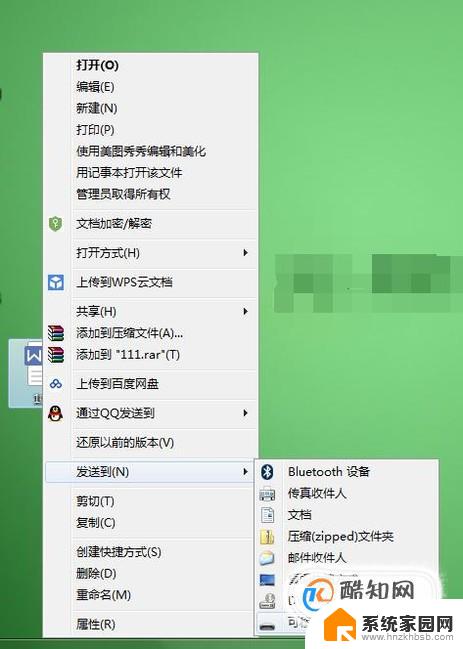
1、将U盘插入电脑上的USB接口;
2、插入U盘后电脑会自动安装驱动,等待系统自动识别安装好驱动之后在右下角的状态栏会有新硬件可以正常使用的提示;
3、打开【我的电脑】,Win8和Win10系统是【此电脑】。或使用快捷键【Win】+【E】打开Windows资源管理器;
4、在【我的电脑】里面,除了本地磁盘的盘符图标外。下方还会有一个【有可移动存储设备】的栏目,里面会显示移动U盘的图标和名称;
5、和使用硬盘一样,双击U盘的图标就可以打开U盘的存储空间。将文件直接拖动进来或者拖动出去的操作都可以。
以上就是怎么打开优盘里的文件的全部内容,还有不清楚的用户就可以参考一下小编的步骤进行操作,希望能够对大家有所帮助。
怎么打开优盘里的文件 怎样在电脑上查看U盘中的文件相关教程
- 电脑上插的u盘怎么查看 怎么查看U盘里的文件在电脑上
- 如何保存u盘里的文件 如何将电脑中的文件保存到U盘上
- 如何打开u盘隐藏文件 如何隐藏优盘里的文件
- 电脑上的文件怎么导到u盘里 电脑文件备份到U盘
- u盘文件夹在电脑上看不见怎么办 U盘文件夹突然不见了
- c盘的temp文件夹在哪 怎样查找电脑C盘中的temp文件夹
- u盘里的文件全是乱码 U盘打开文件名乱码怎么解决
- 如何查看u盘的格式 电脑如何查看移动U盘的文件格式
- 如何把优盘上的文件拷到电脑上 如何将文件复制到U盘
- u盘可以插电脑上吗 怎样在电脑上导入U盘的文件
- 电视设置没有无线连接怎么办 电视连不上WiFi怎么处理
- 小米连接蓝牙耳机 小米蓝牙耳机如何与手机配对连接
- 首行缩进字符怎么设置 Word如何设置首行缩进
- 电脑上的文件怎么传到ipad上 通过何种途径将电脑文件传入iPad
- 手机外屏有裂缝可以修复吗 手机屏幕破裂15分钟修复方法
- 电脑右下角没有wifi显示,如何连接 电脑任务栏无线网络连接图标不见了怎么处理
电脑教程推荐
- 1 电脑上的文件怎么传到ipad上 通过何种途径将电脑文件传入iPad
- 2 钉钉在电脑上怎么设置自动登录 钉钉电脑版开机自动登录设置方法
- 3 怎样设置手机锁屏时间 手机自动锁屏时间设置方法
- 4 windows defender删除文件恢复 被Windows Defender删除的文件怎么找回
- 5 微信怎么语音没有声音 微信语音播放无声音怎么恢复
- 6 dwm.exe系统错误 dwm.exe进程是什么作用
- 7 键盘上字母打不出来 键盘按键失灵怎么解决
- 8 微信怎么把字变大 电脑微信如何设置字体大小
- 9 华为怎么取消锁屏杂志 华为手机杂志锁屏如何关闭
- 10 电脑怎么设置日历显示节假日 电脑设置农历显示方法